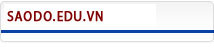- Trường Đại học Sao Đỏ long trọng tổ chức Lễ bế giảng và...
- KHOA CƠ KHÍ TỔ CHỨC THÀNH CÔNG ĐẠI HỘI ĐIỂM LỚP – CHI...
- ĐẠI HỘI ĐIỂM KHÓA 16 – KHOA CƠ KHÍ TRƯỜNG ĐẠI HỌC SAO...
- Thông báo tuyển dụng cán bộ nguồn năm 2026 của công ty...
- SINH VIÊN KHOA CƠ KHÍ SÔI NỔI THAM GIA KỲ THI SINH VIÊN...
- HỘI THẢO BỘ MÔN THỰC HÀNH, THỰC NGHIỆM CƠ KHÍ
Ứng dụng phần mềm Autodesk Inventor khai triển tấm vỏ
Trong các ngành công nghiệp: ô tô, nồi hơi bình chứa, tàu thủy, đường ống áp lực, ống thông gió,…việc khai triển các chi tiết dạng tấm vỏ là công việc thường xuyên liên tục.
Đối với sản xuất cơ khí truyền thống, khai triển luôn là nhiệm vụ rất khó, đòi hỏi người thợ có kinh nghiệm có trình độ chuyên môn, khả năng tính toán tốt. Tuy nhiên, trong giai đoạn hiện nay, do sự phát triển của khoa học kỹ thuật, các phần mềm thiết kế cơ khí ra đời và ngày càng hiện đại, linh hoạt. Hiện nay việc khai triển đang được thực hiện trên một số các phần mềm thiết kế cơ khí: solidshape, plate sheet, solidwork, inventor, camduct,…Tuy nhiên không phải phần mềm nào cũng dễ dàng sử dụng vì liên quan đến bản quyền tác giả.
Phần mềm Autodesk inventor là phần mềm hiện nay khá thông dụng, được nhiều công ty và các cơ sở đào tạo sử dụng. Việc khai triển trên phần mềm tương đối dễ dàng và linh hoạt. Sau đây chúng ta sẽ nghiên cứu thực hiện một ví dụ về khai triển một chi tiết dạng ống côn.
Giả sử ta cần khai triển một ống hình nón cụt có kích thước: f300, f150, L=200mm. d = 5mm
Đầu tiên ta sẽ thiết kế chi tiết này ở dạng 3D nhưng chú ý không vẽ đường tròn kín mà để tạo khe hở khoảng 1mm.
Các bước thực hiện như sau: Click chuột vào creat new file chọn sheet metal.ipt sau đó chọn một mặt phẳng sketch.
Thực hiện vẽ đường tròn f 300, tạo khe hở 1mm, kết thúc lệnh
Tạo một plane cách đường tròn f 300 một khoảng 200mm, vẽ đường tròn f150mm, tạo khe hở 1mm.
Chọn lệnh lofted Flange, chọn 2 biên dạng đường tròn vừa vẽ, ta được ống côn như hình vẽ bên dưới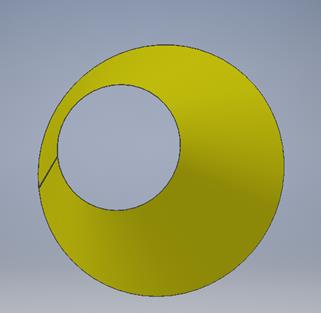 Sau khi có hình vẽ ống côn dạng 3D, ta click chuột vào go to Flat pattern ta sẽ được hình khai triển của ống côn.
Sau khi có hình vẽ ống côn dạng 3D, ta click chuột vào go to Flat pattern ta sẽ được hình khai triển của ống côn.
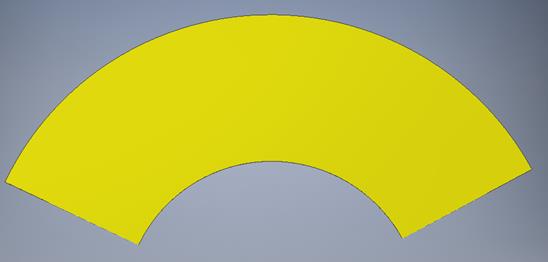 Từ hình này ta có thể xuất ra bản vẽ 2D hoặc quay về dạng 3D (click chuột vào go to folded part) để xuất bản vẽ 2D hoặc autoCAD. Bằng cách click chuột vào creat new file chọn standard.idw. Chọn base và click chuột chọn Flat pattern, lựa chọn vị trí của hình chiếu chính, tỷ lệ vẽ.
Từ hình này ta có thể xuất ra bản vẽ 2D hoặc quay về dạng 3D (click chuột vào go to folded part) để xuất bản vẽ 2D hoặc autoCAD. Bằng cách click chuột vào creat new file chọn standard.idw. Chọn base và click chuột chọn Flat pattern, lựa chọn vị trí của hình chiếu chính, tỷ lệ vẽ.
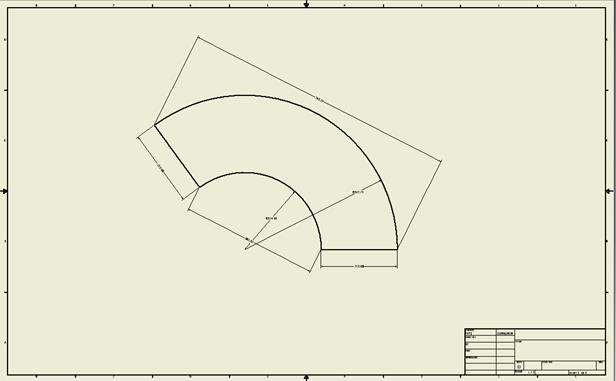
Phần mềm Autodesk inventor là phần mềm hiện nay khá thông dụng, được nhiều công ty và các cơ sở đào tạo sử dụng. Việc khai triển trên phần mềm tương đối dễ dàng và linh hoạt. Sau đây chúng ta sẽ nghiên cứu thực hiện một ví dụ về khai triển một chi tiết dạng ống côn.
Giả sử ta cần khai triển một ống hình nón cụt có kích thước: f300, f150, L=200mm. d = 5mm
Đầu tiên ta sẽ thiết kế chi tiết này ở dạng 3D nhưng chú ý không vẽ đường tròn kín mà để tạo khe hở khoảng 1mm.
Các bước thực hiện như sau: Click chuột vào creat new file chọn sheet metal.ipt sau đó chọn một mặt phẳng sketch.
Thực hiện vẽ đường tròn f 300, tạo khe hở 1mm, kết thúc lệnh
Tạo một plane cách đường tròn f 300 một khoảng 200mm, vẽ đường tròn f150mm, tạo khe hở 1mm.
Chọn lệnh lofted Flange, chọn 2 biên dạng đường tròn vừa vẽ, ta được ống côn như hình vẽ bên dưới
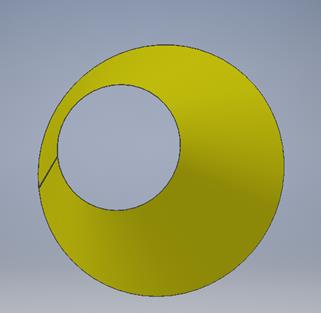
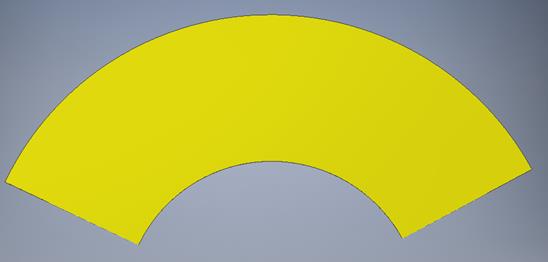
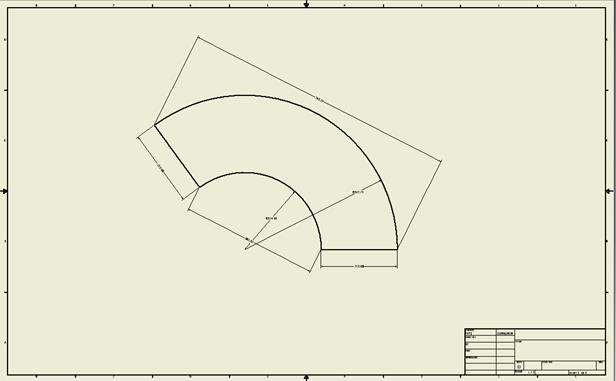
Tác giả bài viết: Mạc Nguyên
Những tin mới hơn
Những tin cũ hơn
-
Quy định xếp loại rèn luyện
() -
Nghị định 73/2015/NĐ-CP
(Quy định về tiêu chuẩn phân tầng; khung xếp hạng và tiêu chuẩn xếp...) -
Quyết định số 07/QĐ-TTg của Thủ tướng...
(Về điều chỉnh mức cho vay đối với học sinh, sinh viên) -
Thông tư số 18/2015/TT-BKHCN
(Quy định thi đua, khen thưởng trong lĩnh vực khoa học và công nghệ) -
Thông tư số 43/2015/TT-BLĐTBXH
(Quy định về đào tạo thường xuyên)